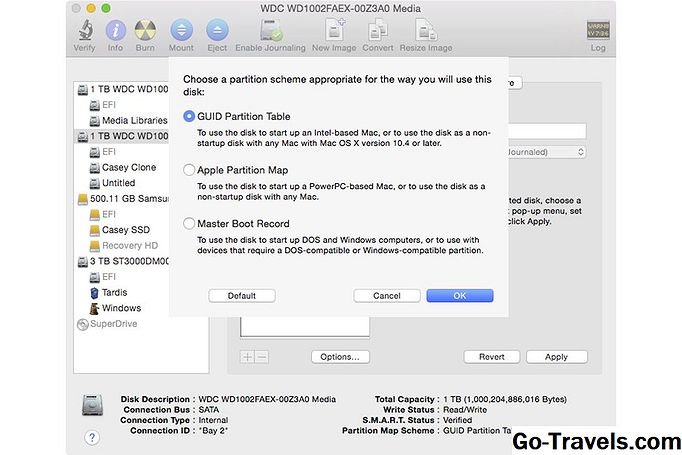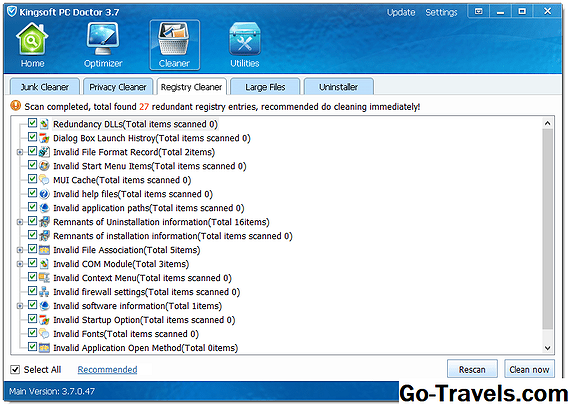GParted este un instrument gratuit de partiționare pe disc care rulează de la in afara a sistemului de operare, ceea ce înseamnă că nu aveți nevoie de un sistem de operare instalat să îl utilizați și nici nu va trebui să reporniți pentru a aplica modificări.
Printre altele, puteți șterge, format, redimensiona, copia și ascunde orice partiție recunoscută de GParted.
Descărcați GParted
Gparted.org | Descărcați & instalați sfaturi
Vânzări și vânzări
Există foarte puține lucruri care nu pot fi dispuse de instrumentul de gestionare a discurilor GParted:
Pro:
- Are o interfață grafică cunoscută ușor de utilizat
- Nu necesită un sistem de operare
- Nu necesită niciodată o repornire pentru a efectua modificări
- Regulează toate modificările până când sunteți gata să le aplicați
Contra:
- Descărcarea este de aproximativ 300 MB
- Poate fi utilizată numai după arderea pe un disc sau pe un dispozitiv USB
- Nu se pot reface modificările (numai anulați)
Mai multe despre GParted
- Datele de pe o partiție pot fi copiate în orice altă partiție, chiar și una pe o altă unitate fizică
- Redimensionarea unei partiții este simplă cu GParted deoarece puteți să o redimensionați prin glisarea spațiului stânga și dreapta pentru o partiție mai mică sau mai mare sau pur și simplu să introduceți dimensiunea manual
- Suportă formatarea la o mulțime de sisteme de fișiere diferite, inclusiv cele comune, cum ar fi NTFS, FAT, EXT și HFS, dar și cele mai puțin frecvente cum ar fi XFS, F2FS, BTRFS, JFS, Reiser4 și NILFS2
- Vă permite să modificați eticheta de volum
- Poate crea un nou tabel de partiții; opțiunile includ: aix, amiga, bsd, dvh, gpt, mac, msdos, pc98, soare și buclă
- Puteți gestiona steagul pentru un dispozitiv, cu următoarele opțiuni: boot, diag, esp, ascuns, irst, lba, lvm, palo, prep și raid
- Eroarea de verificare a erorilor este acceptată
- O opțiune de recuperare a datelor poate încerca să recupereze fișiere, permițându-le să le copiați pe alte suporturi
- În meniul principal, când porniți pentru prima oară la GParted, există o opțiune pentru a rula un test de memorie liber cu dispozitivul inclus memtest86 + instrument
Cum se instalează GParted
GParted trebuie să fie extras în mod corespunzător pe un disc sau o unitate flash înainte de ao folosi. Începeți prin vizitarea paginii de descărcare pentru a obține fișierul ISO. Descărcarea este primul link de mai jos secțiunea "Stabilizări".
Consultați Cum se realizează arhivarea unui fișier de imagine ISO pe un DVD dacă intenționați să utilizați GParted de pe un disc sau Cum de a inscripționa un fișier ISO pe o unitate USB dacă intenționați să îl utilizați de pe un dispozitiv USB, cum ar fi un drive flash. Unul nu este mai bun decât celălalt - este alegerea ta.
După ce a fost instalat GParted, trebuie să îl încărcați înainte de pornirea sistemului de operare. Dacă nu sunteți sigur cum să faceți acest lucru, consultați acest tutorial pentru modul de încărcare de pe un disc sau acesta pentru instrucțiuni privind pornirea de pe un dispozitiv USB.
Odată ce ați încărcat de pe discul GParted sau de pe dispozitivul USB, alegeți prima opțiune GParted Live (setări implicite). Cei mai mulți ar trebui să aleagă bine Nu atingeți tastatura în ecranul următor pe care îl vedeți.
Apoi, va trebui să vă alegeți limba. Valoarea implicită este setată la Engleză , așa că apăsați butonul introduce pentru a continua sau puteți alege o altă limbă decât lista. În cele din urmă, apăsați introduce încă o dată pentru a începe să utilizați GParted.
Gândurile mele pe GParted
Îmi plac programele de partiții de disc, cum ar fi GParted, deoarece funcționează indiferent de sistemul de operare pe care îl utilizați, astfel încât să puteți rula Linux, Windows sau o nouă unitate hard disk cu nimic nou instalat.
Faptul că GParted suportă o mulțime de sisteme de fișiere îl face unul dintre cele mai versatile programe de partiții pe disc pe care le-am folosit vreodată. Este întotdeauna plăcut să vezi că un dezvoltator de software pune timpul și energia în funcții pe care doar câțiva oameni le-ar putea folosi, dar fără îndoială salvează ziua pentru cei doi utilizatori.
Cu toate acestea, unele lucruri lipsesc în mod clar în GParted pe care le-am văzut în programe similare, cum ar fi capacitatea de a migra un sistem de operare instalat la o unitate diferită. Cu toate acestea, în ceea ce privește acțiunile de partiționare obișnuite, cum ar fi redimensionarea și formatarea, cele mai multe lucruri sunt bine susținute, făcând GParted o alegere excelentă pentru majoritatea utilizatorilor.
De asemenea, deși nu cred că este o preocupare enormă, mi se pare ciudat că nu puteți să refaceți modificările pe care le-ați făcut. GParted cozi tot ce vrei să faci și le aplică numai atunci când vă decideți să le salvați. Puteți anula oricare dintre aceste operațiuni înainte de a vă angaja, dar dacă o anulați accidental, nu puteți a reface aceasta. Din nou, nu este o problemă majoră, dar din programele pe care le-am văzut că ajută la anularea, ele vă lasă să refaceți și modificările.
În general, cred că GParted este cel mai bun boot-abil program de partiționare pe disc pe care l-am folosit, în cea mai mare parte pentru că oferă o interfață de utilizator completă cum ar fi găsită în orice instrument bazat pe Windows.
Descărcați GParted
Gparted.org | Descărcați & instalați sfaturi